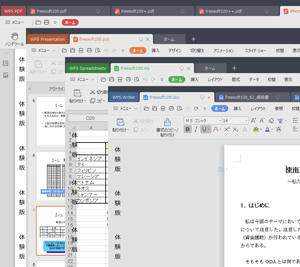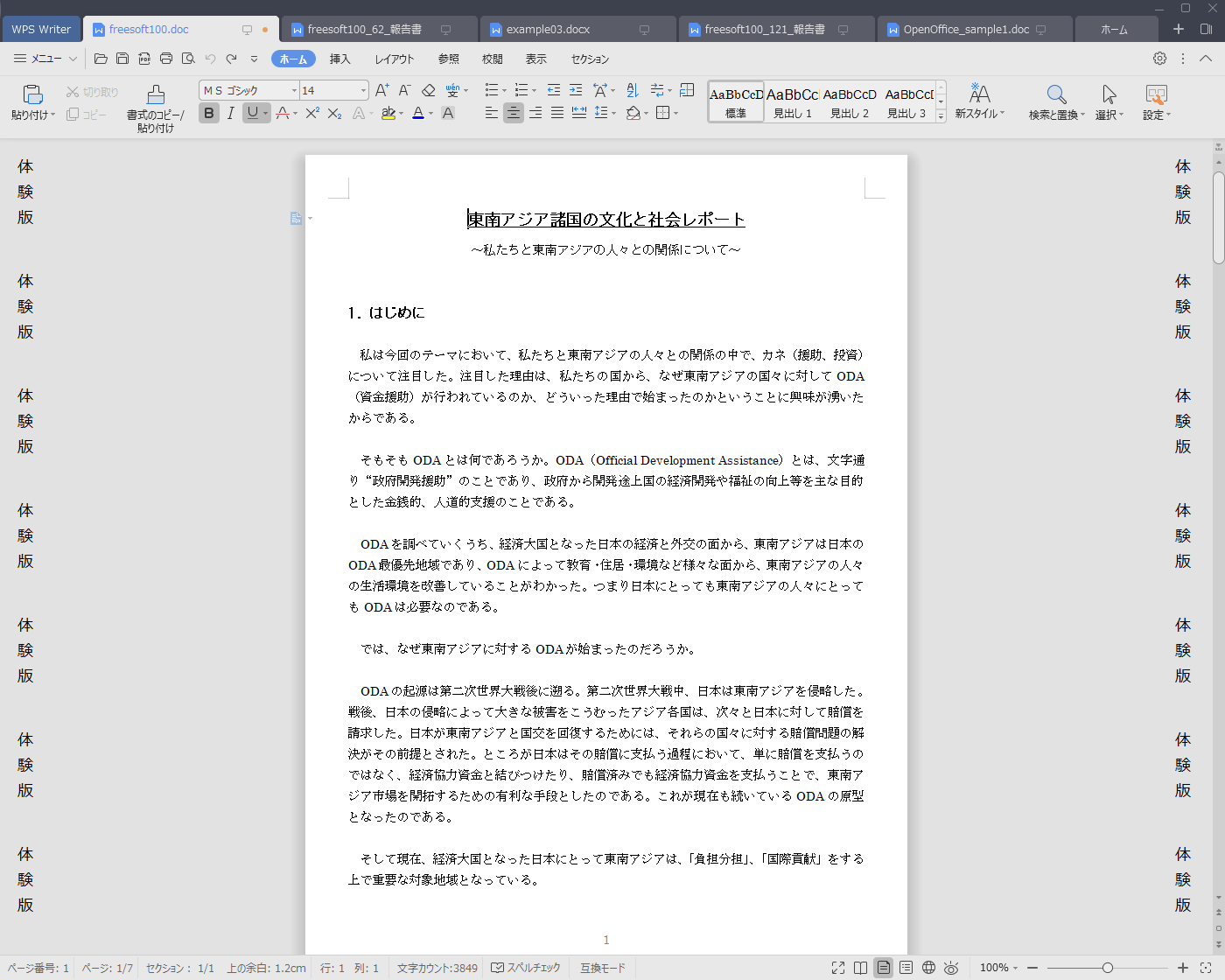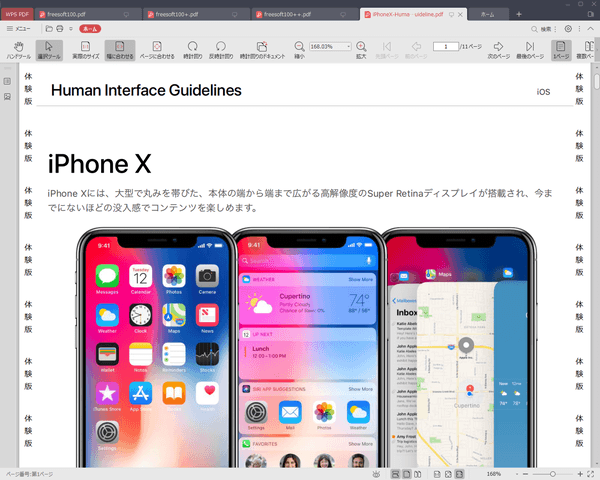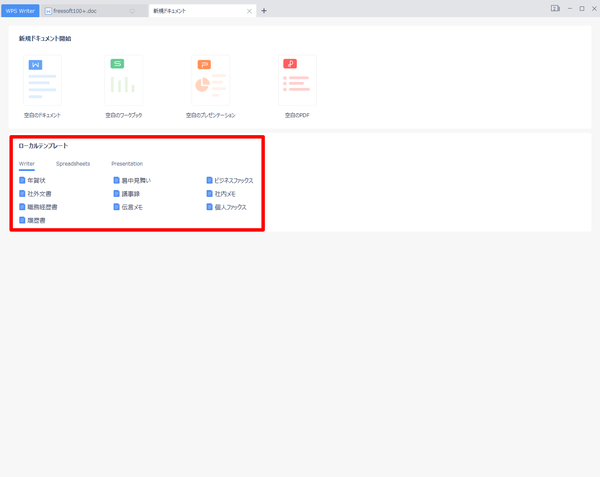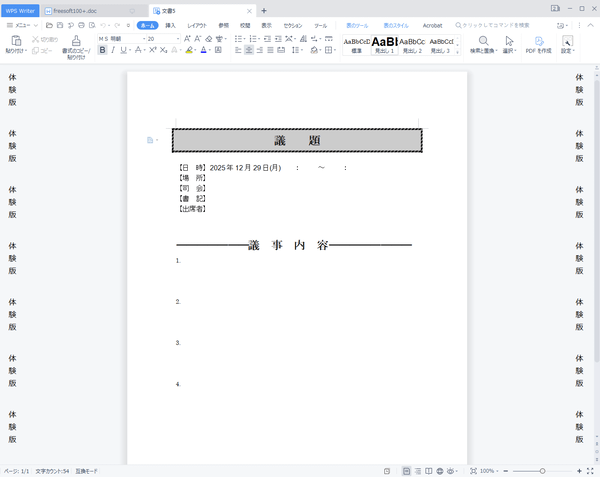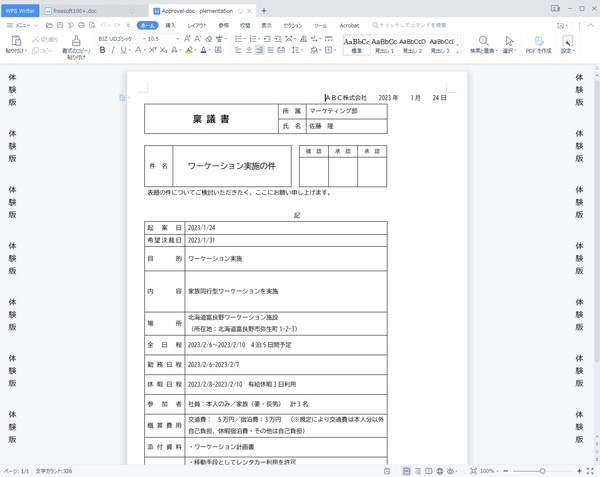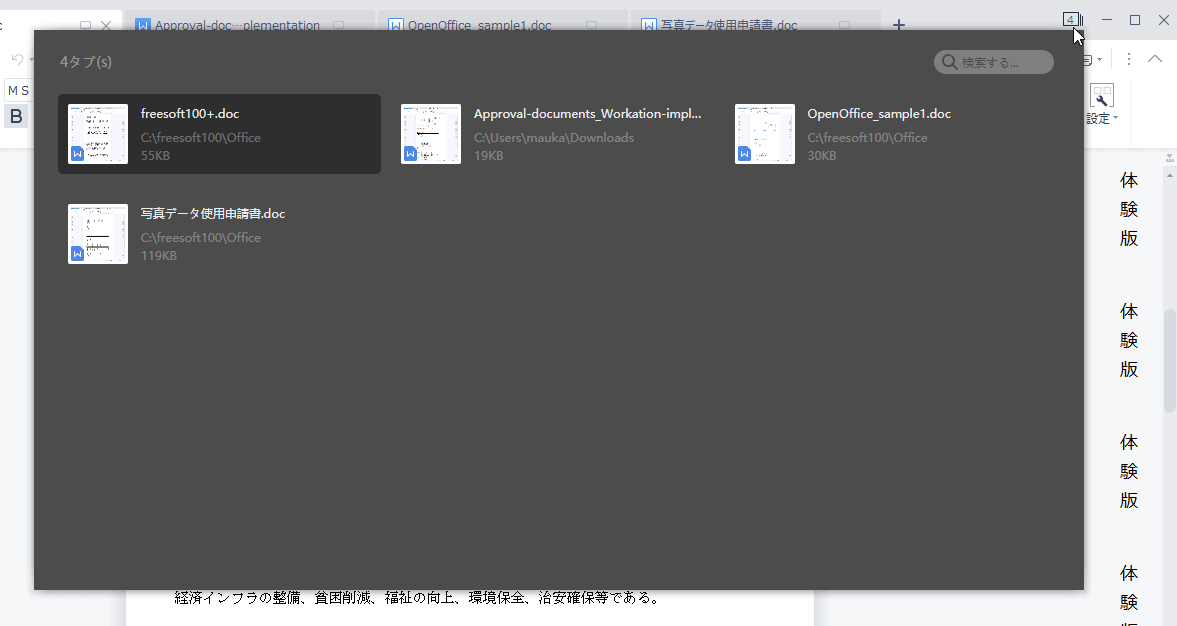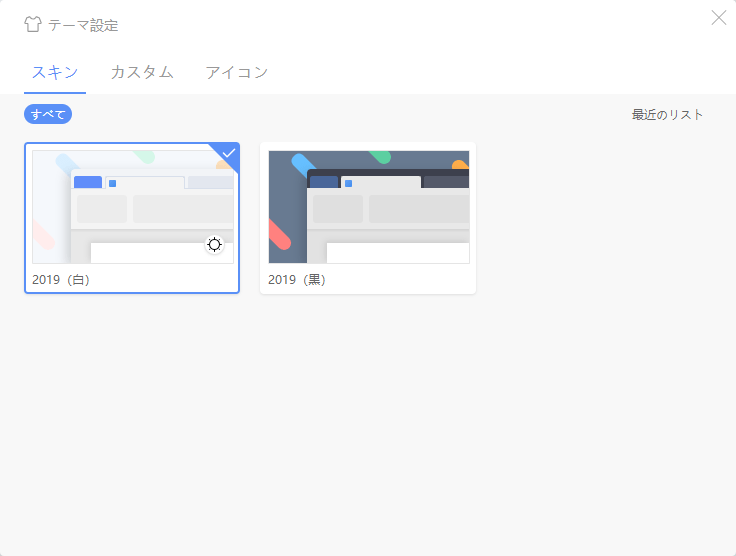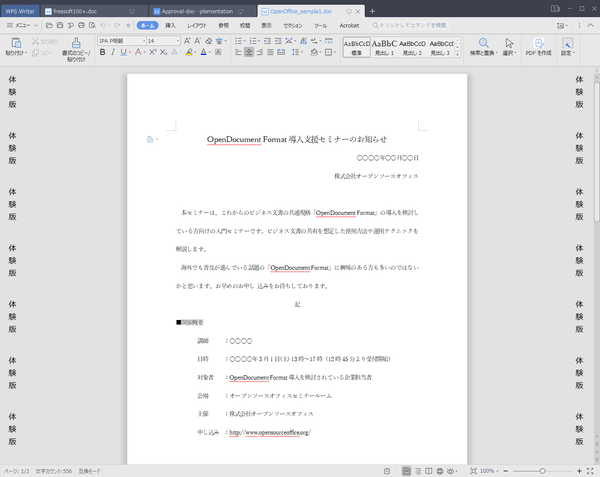キングソフトオフィスから2016年11月にリブランド。
2020年6月に WPS Office 2 へとバージョンアップし、より快適に使いやすくなったオフィススイートです。
世界で月間 3 億台以上の PC で利用されています。
マイクロソフトオフィスで作成したワード、エクセル、パワーポイントの資料を WPS Office で閲覧、編集できることはもちろん、PDF にもファイル出力ができます。
製品版なので有償ですが、オフィス製品にも関わらずと格安。
さらに無料と違いサポートがしっかりしているのが魅力。
30 日間はお試し期間として無料で利用できます。
● 対応 Office : MSOffice 2007/2010/2013/2016/2019
※ 本ソフトはですが、30 日間無料で試用できます。試用期間の期限後は編集できないものの、ファイルを閲覧するためのビューアとして利用できます。
WPS Office 製品紹介動画
WPS Office の使い方
ダウンロード と インストール
- 提供元サイトへアクセスし、「まずは無料でお試し」ボタンをクリックします。
※ Microsoft Store 版はこちらからダウンロードします。 - 「アカウント作成」ページが表示されます。
「アカウント作成はこちら」ボタンをクリックして無料アカウントを作成します。 - ユーザーページから 30 日間体験版をダウンロードし、ダウンロードしたセットアップファイルからインストールします。
- インストールを開始します。
「このライセンス契約書に同意します」にチェックを入れて「インストール」ボタンをクリックします。 - インストール中です。
※ インストールが完了すると、ブラウザーで「インストールが完了しました。」ページが表示されます。
使い方
体験版の初回起動時
体験版の初回起動時は以下の画面が表示されるので、「開始する」ボタンをクリックします。
初回起動時 - 体験版の利用開始
パッケージされているソフト
本ソフトにパッケージされているのは、次のソフトです。WPS Writer(ライター)
- 役割 …

- 対応 … Word:ワード (マイクロソフトオフィス)
- 機能 … ワードとほとんど変わらない操作感覚で文書作成ができます。
WPS Spreadsheets(スプレッドシート)
- 役割 …

- 対応 … Excel:エクセル (マイクロソフトオフィス)
- 機能 … エクセルとほとんど変わらない操作感覚で表計算ができます。
WPS Presentation(プレゼンテーション)
- 役割 …

- 対応 … PowerPoint:パワーポイント (マイクロソフトオフィス)
- 機能 … パワーポイントとほとんど変わらない操作感覚でプレゼンテーション資料を作成できます。
WPS PDF
- 役割 …

- 対応 …
- 機能 … PDF を快適に閲覧できます。
テンプレート
テンプレートを利用する
文書作成、表管理に便利なテンプレートが標準で用意されています。メイン画面左の


ドキュメントを新規作成
「新規ドキュメント」タブが開くので、画面中央の「ローカルテンプレート」からテンプレートを選択して利用できます。
※ 「ローカルテンプレート」すぐ下の「Writer」、「Spreadsheets」、「Presentation」をクリックして、それぞれのテンプレートに切り替えることができます。
※ まっさらな状態でドキュメント作成を行いたい場合は、画面上部の「新規ドキュメント開始」下の「空白のドキュメント」をクリックして開始します。
※ まっさらな状態でドキュメント作成を行いたい場合は、画面上部の「新規ドキュメント開始」下の「空白のドキュメント」をクリックして開始します。
以下のテンプレートが用意されています。
- Writer
- 年賀状
- 社外文書
- 職務経歴書
- 履歴書
- 暑中見舞い
- 議事録
- 伝言メモ
- ビジネスファックス
- 社内メモ
- 個人ファックス
- Spreadsheets
- 読書リスト
- 結婚式披露宴出席者リスト
- 休暇届
- 経費明細書
- 履歴書
- 仕入れ計画書
- 家計簿
- 旅行スケジュール
- 成績表
- 資金繰り表
- Presentation
- プロジェクトの概要
- 財務実績
- 製品概要
- 入学歓迎
- ビジネスプラン
- 会社案内
- 戦略の推薦
- 従業員オリエンテーション
- 悪い知らせを伝える
- 一般
例えば、「Writer」のローカルテンプレートから「議事録」をクリックして開くと、下図の議事録のテンプレートを利用できます。
テンプレートをダウンロードする
デフォルト(初期状態)で用意されているテンプレート以外にも、提供元サイトにて公開されているテンプレートをダウンロードして利用することもできます。https://template.kingsoft.jp/
ダウンロードしたファイルは、Writer、Spreadsheets、Presentation 形式のファイルになっているので、ダウンロードしてすぐに利用可能です。
※ 実行するだけで利用できます。
タブの内容をサムネイル表示する
メイン画面右上の
テーマを変更する
- 「WPS Writer」を起動し、「WPS Writer」タブをクリックして開きます。
- メイン画面右上の

2019(白)または 2019(黒)から選択してスキンを変更します。
製品名(WPS)の由来について
販売元のキングソフト株式会社の方に伺ったところ、WPS の由来は、Word ProceSsor からとのことです。※ しかし、Wikipedia によると Word、Presentation、Spreadsheets の頭文字が由来とされています。日本法人(キングソフト株式会社)と Kingsoft Office Software では見解が異なるのかもしれません。